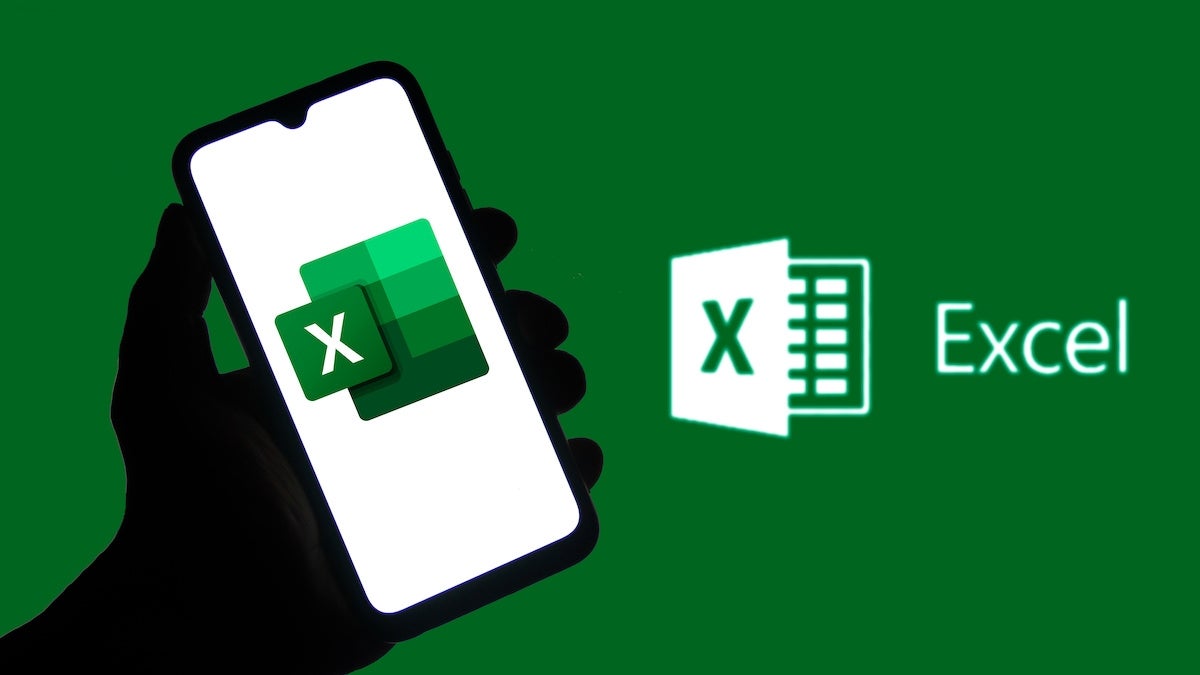Penjelasan dan trik penggunaan fungsi HLOOKUP di Excel merupakan topik yang penting bagi siapa saja yang sering bekerja dengan data berbentuk tabel horizontal. Fungsi ini memungkinkan pencarian nilai pada baris pertama tabel, lalu mengembalikan data dari baris lain di bawahnya. Bagi pemula, memahami HLOOKUP dapat menjadi langkah awal untuk mengelola data dengan lebih cepat dan efisien tanpa perlu menggulir lembar kerja berulang kali.
Microsoft Excel sendiri sudah menyediakan beberapa fungsi pencarian, namun HLOOKUP memiliki keunggulan ketika data tersusun mendatar dari kiri ke kanan. Memahami fungsi ini akan membantu Anda menghemat waktu sekaligus meminimalkan kesalahan pencarian data.
Tantangan Pencarian Data Horizontal di Excel
Saat bekerja dengan tabel yang memiliki puluhan atau bahkan ratusan ribu kolom, mencari nilai secara manual bisa menjadi pekerjaan yang melelahkan. Bayangkan sebuah tabel laporan keuangan di mana nama bulan berada di baris pertama, sedangkan baris berikutnya berisi data penjualan. Jika Anda ingin mengetahui angka penjualan pada bulan tertentu, pencarian manual berisiko menimbulkan kesalahan baca atau salah kolom.
Kondisi seperti ini membuat fungsi HLOOKUP menjadi solusi yang efisien. Alih-alih mencari satu per satu, Anda dapat langsung memanggil nilai yang dibutuhkan melalui rumus.
Pengertian Fungsi HLOOKUP dan Cara Kerjanya
HLOOKUP sendiri adalah singkatan dari Horizontal Lookup, yang digunakan untuk mencari nilai pada baris pertama tabel, lalu mengembalikan nilai dari baris tertentu di bawahnya sesuai posisi kolom yang cocok.
Sintaks dasar dari fungsi HLOOKUP adalah:
-
lookup_value: Nilai yang ingin dicari.
-
table_array: Rentang data yang akan diperiksa.
-
row_index_num: Nomor baris dari rentang yang akan diambil nilainya.
-
[range_lookup]: Opsional, TRUE untuk pencarian mendekati (approximate match) dan FALSE untuk pencarian tepat (exact match).
Contoh sederhana:
Apabila data bulan berada di baris 1 (A1:M1) dan data penjualan berada di baris 2 (A2:M2), rumus:
akan menampilkan data penjualan bulan Maret.
Perbedaan HLOOKUP dengan VLOOKUP
Bagi pemula, perbedaan mendasar antara rumus HLOOKUP dan VLOOKUP adalah orientasi pencarian:
-
HLOOKUP mencari data secara horizontal (baris).
-
VLOOKUP mencari data secara vertikal (kolom).
Apabila tabel Anda memiliki header di atas (baris pertama) dan data di bawahnya, maka HLOOKUP adalah pilihan yang tepat.
Baca Juga: Keuntungan Menggunakan Jasa Travel Malang Surabaya
Trik Mengoptimalkan Fungsi HLOOKUP
Berikut ini beberapa trik penggunaan Fungsi HLOOKUP.
1. Pastikan Header Data Konsisten
HLOOKUP akan lebih akurat saat baris pertama tabel tidak mengandung nilai ganda. Misalnya, jika ada dua kolom dengan label “Januari”, hasil pencarian bisa menjadi ambigu.
2. Gunakan Named Range
Alih-alih mengetik rentang secara manual seperti A1:M10, Anda bisa memberi nama pada rentang, misalnya DataPenjualan. Rumus akan lebih mudah dibaca:
3. Kombinasi dengan Fungsi Lain
-
IFERROR: Untuk menampilkan pesan jika nilai tidak ditemukan.
-
MATCH: Untuk mencari posisi kolom secara dinamis.
4. Pencarian Data Tidak Tepat (Approximate Match)
Apabila data tidak lengkap atau hanya ada perkiraan nilai, gunakan parameter TRUE pada [range_lookup] untuk menemukan nilai terdekat. Namun, pastikan data pada baris pertama diurutkan secara ascending.
Studi Kasus Penggunaan HLOOKUP
Berikut beberapa studi kasus penggunaan Fungsi HLOOKUP.
Kasus 1: Laporan Keuangan Bulanan
Seorang akuntan memiliki sebuah tabel laporan penjualan dengan nama bulan di baris pertama dan data penjualan di baris kedua. Dengan HLOOKUP, ia dapat mencari data penjualan bulan tertentu hanya dengan satu rumus tanpa menggulir.
Kasus 2: Data Inventaris Barang
Departemen logistik yang menyusun kode barang di baris pertama dan jumlah stok di baris kedua. Untuk mengecek jumlah stok berdasarkan kode tertentu, HLOOKUP dapat memberikan hasil dalam hitungan detik.
Kasus 3: Penilaian Siswa
Guru saat membuat tabel nilai ujian dengan nama ujian di baris pertama dan nilai siswa di baris berikutnya. Saat ingin mengetahui nilai ujian tertentu, HLOOKUP menjadi alat yang efisien.
Ilustrasi Tabel dan Contoh Rumus
Tabel Penjualan:
| Bulan | Jan | Feb | Mar | Apr |
|---|---|---|---|---|
| Penjualan | 12000 | 15000 | 18000 | 20000 |
| Target | 10000 | 14000 | 17000 | 19000 |
Rumus:
Hasil:
Dengan tambahan MATCH:
Hasilnya:
Kelebihan dan Keterbatasan HLOOKUP
Kelebihan:
-
Ideal untuk data dengan format mendatar.
-
Dapat digunakan untuk pencarian cepat pada tabel besar.
-
Fleksibel untuk kombinasi dengan fungsi lain.
Keterbatasan:
-
Tidak bisa mencari data di sisi kiri baris pencarian.
-
Membutuhkan struktur tabel yang konsisten.
-
Kurang fleksibel dibanding XLOOKUP atau INDEX-MATCH.
Itulah penjelasan dari bajiminasa.ac.id terkait penggunaan dan trik rumus HLOOKUP di Excel, sekian dan semoga bermanfaat!